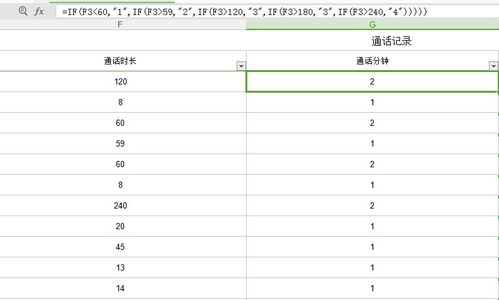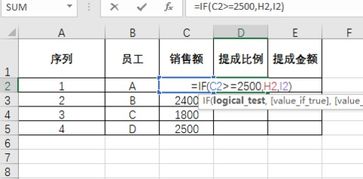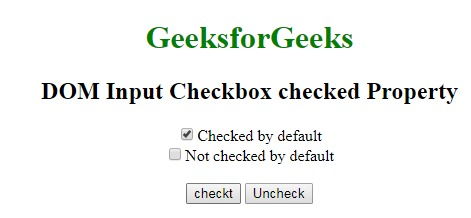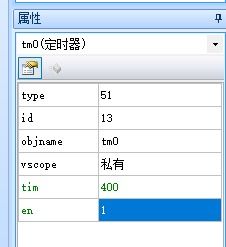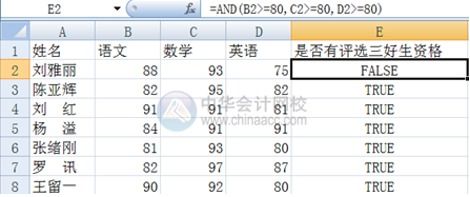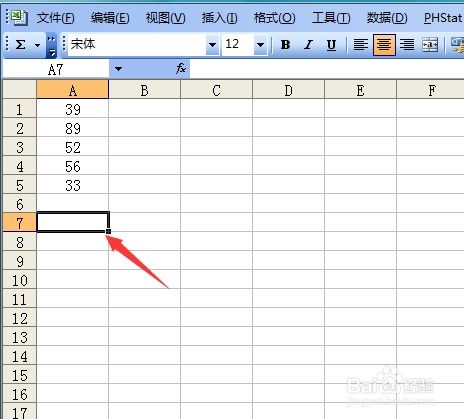if函数的用法简介:IF函数,条件判断的魔法钥匙
IF函数的基本语法
IF函数的语法结构非常简单,通常如下:
=IF(条件, 值为真时的结果, 值为假时的结果)
- 条件:这是IF函数的核心,通常是一个逻辑表达式,结果为TRUE或FALSE。
- 值为真时的结果:当条件成立时,函数返回此值。
- 值为假时的结果:当条件不成立时,函数返回此值。
IF函数的用法示例
示例1:简单的条件判断
假设我们有一个单元格A1,其中存储了数字“7”,我们想判断这个数字是否大于5,如果是,则返回“大于5”,否则返回“小于等于5”。

=IF(A1>5, "大于5", "小于等于5")
如果A1的值为7,函数将返回“大于5”;如果A1的值为3,则返回“小于等于5”。
示例2:嵌套IF函数
我们需要根据多个条件进行判断,这时,可以使用嵌套IF函数。

=IF(B2>=90, "优秀", IF(B2>=80, "良好", IF(B2>=70, "中等", "不及格")))
这个函数会根据B2单元格的值,依次判断是否属于“优秀”、“良好”、“中等”或“不及格”。
IF函数的常见应用场景
- 成绩评级:根据分数自动判断等级,如“优秀”、“良好”、“及格”或“不及格”。
- 数据筛选:从大量数据中筛选出符合条件的记录。
- 自动化提示:在单元格中显示提示信息,如“库存不足”或“库存充足”。
- 逻辑计算:结合其他函数(如SUM、AVERAGE等)进行复杂计算。
IF函数的注意事项
- 条件表达式:条件必须返回逻辑值(TRUE或FALSE),否则可能导致错误。
- 嵌套IF的限制:在Excel中,嵌套IF函数最多可以嵌套7层,超过可能会导致错误。
- 空值处理:如果条件中涉及空值,需谨慎处理,避免逻辑错误。
IF函数是Excel和编程中最基础也最实用的函数之一,通过简单的条件判断,它可以实现复杂的数据处理和逻辑控制,掌握IF函数,不仅能提高你的工作效率,还能为学习更高级的函数和逻辑结构打下坚实的基础。
希望本文能帮助你掌握这个强大的工具,让你在数据处理和自动化任务中更加得心应手!
相关文章:
文章已关闭评论!